Gesamte Downloads
Hauptinhalt
Über den Autor
Aktuelle Themen
- Was ist die beste kostenlose SSD Klonen Software? – von reddit.com
- Zu den besten Optionen für kostenlose SSD Klonen Freeware gehören EaseUS Partition Master, Clonezilla und DiskGenius. Für Samsung SSDs ist Samsung Magician ein spezielles Klontool. Die beste kostenlose SSD Klonen Software sollte 100 % kostenlos sein, das Klonen von SSDs oder HDDs auf ein anderes Laufwerk sowie das Klonen von Daten-/Betriebssystemlaufwerken unterstützen und einfach zu bedienen sein.
Solid State Drives (SSDs) sind aufgrund ihrer außergewöhnlichen Geschwindigkeit und Leistung sehr beliebt. Dies hat viele Nutzer dazu veranlasst, von herkömmlichen Festplattenlaufwerken (HDDs) aufzurüsten. Dennoch kann die Übertragung von Daten von einem Laufwerk auf ein anderes ziemlich einschüchternd sein. Das gilt vor allem, wenn es um große Mengen wichtiger Daten und Betriebssysteme geht. Hier kommt die SSD Klonen Freeware zur Hilfe.
Sie bieten eine effiziente und unkomplizierte Lösung, um den gesamten Inhalt Ihres Laufwerks auf eine neue SSD zu replizieren, ohne dass eine Neuinstallation oder ein Datenverlust erforderlich ist. In diesem Artikel haben wir akribisch recherchiert und verschiedene kostenlose SSD-Klon-Software bewertet. Diese sieben besten kostenlosen SSD Klonen Software kann Ihren Datenmigrations-Vorgang vereinfachen und die reibungslose Computererfahrung ganrantieren.
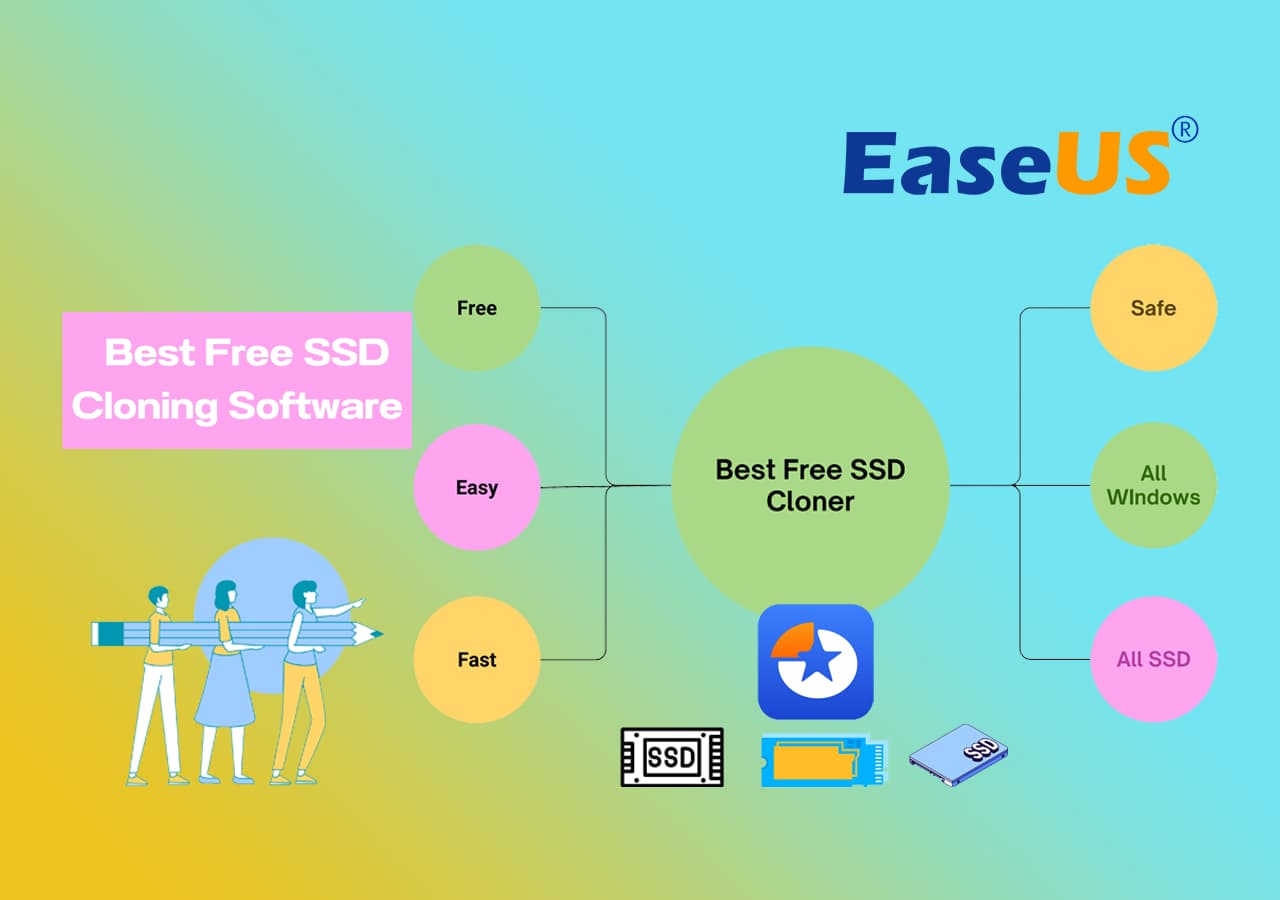
Wichtige Faktoren bei der Auswahl einer SSD Klonen Freeware
Was ist bei der Auswahl einer SSD Klonen Freeware zu beachten? Hier sind einige wichtige Faktoren.
- 🎯Funktionen: Stellen Sie sicher, dass die Software alle erforderlichen Funktionen für einen reibungslosen und schnellen Klonvorgang bietet, z. B. das Klonen einer großen SSD auf eine kleinere, das Sicherstellen eines ordnungsgemäßen Starts nach dem Klonen, der Klongeschwindigkeit und das Anpassen der Startreihenfolge nach dem Klonen.
- 💻Betriebssystemkompatibilität: Stellen Sie sicher, dass die Software Ihr aktuelles Betriebssystem unterstützt.
- ⌨️Komplexitätsgrad: Achten Sie auf die Benutzerfreundlichkeit und Benutzerfreundlichkeit der Software, insbesondere wenn Sie nicht technisch versiert sind.
- 🔒 Datensicherheit: Stellen Sie sicher, dass der Klonvorgang keine Schäden an der Quellfestplatte oder den Partitionsdaten verursacht.
- 🛠️Support: Prüfen Sie, ob regelmäßige Updates und technischer Support verfügbar sind.
Basierend auf den oben genannten Faktoren haben wir die 7 besten kostenlosen SSD-Klonprogramme für Sie ausgewählt. Hier finden Sie eine umfassende Vergleichstabelle und eine Schnellnavigation. Wenn Sie mehr über unsere Tests erfahren möchten, lesen Sie bitte den nächsten Abschnitt.
| Software | Unterstützung für große und kleine Festplatten | Boot-Erfolgsrate | Kompatibilität | Klongeschwindigkeit | Benutzerfreundlichkeit |
| Ja (sofern der Platz es zulässt) | Hoch (Auto-Boot-Konfiguration) | Windows 7 bis 11, Server | Schnell | Einfach, benutzerfreundlich | |
| Teilweise, erfordert Geschick | Hoch (manuelle Konfiguration erforderlich) | Windows/macOS/Linux | Mäßig | Textbasierte, fachkundige Nutzung | |
| Ja (flexible Partitionierung) | Hoch (automatische Partitionsanpassung) | Windows alle Versionen | Mäßig |
Mäßig |
|
| Ja (nur Samsung SSD) | Hoch (SSD optimiert) | Windows/macOS/Android | Schnell | Einfach, Samsung-Benutzer | |
| Ja (kopiert nur verwendete Daten) | Hoch (automatische Boot-Anpassung) | Windows alle Versionen | Mäßig | Einfach, Anfänger | |
| Ja (sofern der Platz es zulässt) | Meistens erfolgreich | Windows alle Versionen | Schnell | Einfach, grundlegende Benutzer | |
| Manuelle Bedienung erforderlich | Hoch (manuelle Konfiguration) | Hauptsächlich Linux, Multiformat | Mäßig | Erfordert Erfahrung |
Anhand der Vergleichstabelle können Sie deutlich erkennen, welche Klonsoftware beim Klonen von Festplatten und Partitionen leistungsfähiger ist. Wenn Ihre Freunde nach einer zuverlässigen SSD Klonen Freeware suchen, teilen Sie diese Seite, um ihnen zu helfen, eines der zuverlässigsten Tools zum SSD-Klonen zu erhalten und sofort zu aktualisieren:
So testen wir die beste kostenlose SSD Klonen Freeware
Wir haben uns drei Wochen lang auf die Suche nach der besten kostenlosen SSD Klonen Freeware gemacht und 30 ähnliche Tools ausgewählt. Unser Ziel war es, zuverlässige Tools zu finden, die eine reibungslose Datenmigration und Klonprozesse für Nutzer ermöglichen, die auf SSDs umsteigen:
Auswahlkriterien:
- Preis: kostenlose Version, 0 €
- Stabilität: Software muss zuverlässig, sicher und effizient ausgeführt werden
- Schnittstelle: benutzerfreundlich, Anfängerniveau
- Update und Support: häufige Updates, sofortige Reaktion des technischen Supports
Testdetails:
- 🔢Anzahl der getesteten kostenlosen SSD Klonen Freeware: 30
- 💵Wie viel wir ausgegeben haben: 1000 $ (einige sind kostenlose Testversionen, für die tatsächlich eine Zahlung anfällt)
- 💽Von uns getestete SSD-Typen: SATA-SSD, PCIe-SSD, M.2/NVMe-SSDs, U.2-SSD
- 🏅Getestete SSD-Marken: Samsung, WD, Seagate, Maxtor, Sony, Toshiba, ADTA, Crucial,
SanDisk, Kingston usw. - 💾 Von uns getestete Anlässe: Upgrade von HDD auf SSD, Betriebssystemmigration, Sichern von SSD-Daten,
Betriebssystem sichern, Daten übertragen, SSD auf neuen PC klonen.
Datenreferenz:
- Benutzerfall: Reddit, Quora, Windows-Forum, Tech-Community
- Professioneller Test: TechRadar, StorageReview, Softonic, CNET, Thelinuxshop
- Offizieller Bericht: Microsoft, Wiki, Samsung, offizielle Website des Softwareentwicklers
Im Rahmen unseres strengen Testprozesses haben wir verschiedene Faktoren bewertet, darunter Leistung, Benutzerfreundlichkeit, Kompatibilität und Zuverlässigkeit. Wenn Sie mehr über unseren Workflow erfahren möchten, lesen Sie bitte:
Top 7 kostenlose SSD Klonen Software [Vor- & Nachteile]
Dann tauchen wir ein in die Bewertung der 7 besten kostenlosen SSD Klonen Software.
#1. EaseUS Partition Master Free
- ⚙️Komplexität: Am einfachsten
- 💻Unterstützte Betriebssysteme: Windows 11/10/8.1/8/7 und alle Windows-Server
- 👍Warum Sie es wählen sollten: Leistungsstarke Klonfunktionen mit mehreren Klonmodi
EaseUS Partition Master Free wurde von EaseUS entwickelt, einem renommierten Softwarehersteller, der für seine Datenverwaltungslösungen bekannt ist. Diese kostenlose SSD-Klonsoftware bietet umfassende Funktionen zur Festplattenverwaltung, darunter Festplattenklonen, Partitionsgrößenänderung und Datenmigration. Mit der SSD-Klonfunktion können Benutzer ihre Festplatten effizient und nahtlos klonen.
#Kostenlose SSD Klonen Software #Kostenloses Klonen von SSD-Partitionen #HDD auf SSD klonen kostenlos
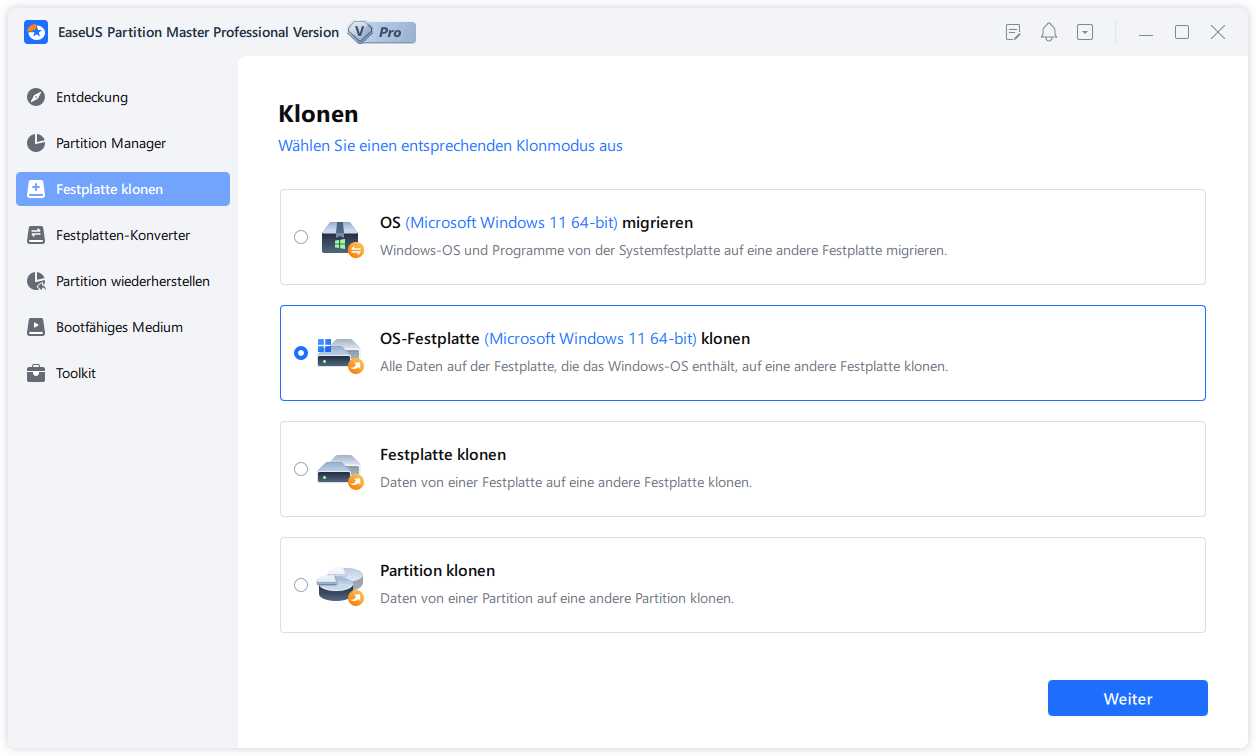
Hauptfunktionen von EaseUS Partition Master:
- Festplattenklonen – Klonen Sie SSD, HDD und externe Speichergeräte
- Partitionsverwaltung – Partitionen erstellen, löschen, erweitern, verkleinern, zusammenführen, teilen, formatieren und löschen
- Datenträgerkonvertierung - Konvertieren Sie Datenträger zwischen MBR/GPT, konvertieren Sie Datenträger zwischen dynamisch/Basis, primär/logisch
- Festplattenoptimierung – 4K-SSD ausrichten, Festplattengeschwindigkeit prüfen, Speicherplatz analysieren, Dateisystem prüfen und Clustergröße ändern
Expertenbewertung:
👍🏻 Vorteile
- Große SSD auf kleinere klonen
- Automatisches Booten von der Ziel-SSD nach dem Klonen
- Schnelle Klongeschwindigkeit
- Keine Neuinstallation von Programmen und Betriebssystemen erforderlich
- Regelmäßige Software-Updates zur Fehlerbehebung
👎🏻 Nachteile
- Nur für Windows verfügbar (Mac-Version kommt bald)
- Option zum Klonen von Festplatten nur in der Pro-Edition verfügbar
Was Experten sagen
EaseUS Partition Master ist eine benutzerfreundliche Suite zur Festplatten- und Partitionsverwaltung, die sich ideal für viele der komplexeren Aufgaben der Festplattenwartung, Partitionierung, des Klonens und der Migration eignet, die von den standardmäßigen Festplattenverwaltungstools der heute gängigen Betriebssysteme nicht abgedeckt werden. – von BestBackupReviews.
Persönlicher Gedanke
EaseUS Partition Master Free ist eine benutzerfreundliche und zuverlässige SSD-Klonsoftware, die sowohl für Anfänger als auch für erfahrene Anwender geeignet ist. Dank der umfangreichen Festplattenverwaltungstools ist sie eine wertvolle Option für alle, die eine umfassende Festplattenlösung suchen.
Laden Sie EaseUS Partition Master herunter
Wenn Sie Zweifel bezüglich EaseUS Partition Master haben, klicken Sie auf den untenstehenden Link, um Hilfe zu erhalten.
EaseUS OS oder Online-Dienste zum Klonen von Datenträgern
Klicken Sie hier, um kostenlos Kontakt mit den Experten von EaseUS Partition Master aufzunehmen
EaseUS-Experten stehen Ihnen rund um die Uhr mit persönlichen, manuellen Dienstleistungen zur Verfügung und helfen Ihnen bei der Lösung von System- oder Festplatten-Startproblemen. Unsere Experten bieten Ihnen kostenlose Evaluierungsdienste und diagnostizieren und beheben Probleme beim Festplattenklonen oder beim Systemstart effizient mit ihrer jahrzehntelangen Erfahrung.
- 1. Die Zielfestplatte kann nicht mehr gestartet werden oder die SSD startet nach dem Klonen nicht mehr.
- 2. Die Zielfestplatte kann nach der Durchführung benutzerdefinierter Partitionierungsvorgänge nicht gestartet werden.
- 3. Um die Betriebssystemfestplatte nahtlos auf ein neues Laufwerk zu klonen und den PC ohne Probleme zu starten.
#2. Clonezilla
- ⚙️Komplexität: Komplex
- 💻Unterstützte Betriebssysteme: Windows, macOS, Linux
- 👍Warum Sie es wählen sollten: Open Source und äußerst zuverlässig für fortgeschrittene Benutzer, die flexible
Clonezilla ist eine Open-Source-Software zum Erstellen und Klonen von Festplatten, die für die Systembereitstellung und Festplattensicherung, einschließlich SSD-Klonen, entwickelt wurde. Sie bietet Funktionen zum Klonen von Festplatte zu Festplatte, sodass Benutzer ihre SSDs auf eine andere SSD oder ein anderes Speichermedium klonen können. Darüber hinaus ermöglicht diese kostenlose SSD-Klonsoftware Benutzern, Images ihrer Festplatten oder Partitionen zu erstellen und diese auf externen Medien oder Netzwerkspeichern zu speichern. Online-Imaging/-Klonen ist jedoch noch nicht implementiert, und die zu klonende Partition muss ausgehängt werden.
#Kostenloser Disk Cloner #SSD-Klonsoftware #Open-Source #Windows
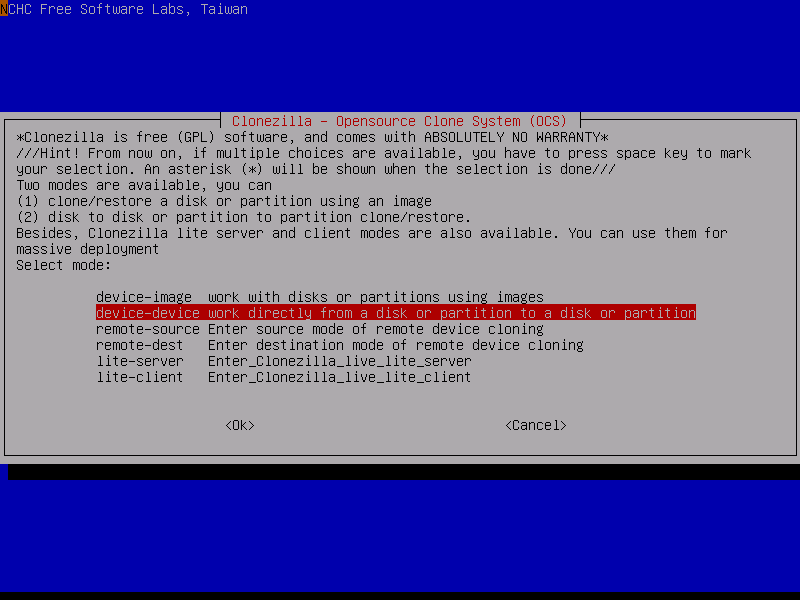
Hauptmerkmale von Clonzilla:
- Klonen Sie ganze Festplatten, einschließlich SSDs, auf andere Festplatten.
- Klonen Sie bestimmte Partitionen auf Zielpartitionen.
- Komprimieren und teilen Sie große Bilder für eine effizientere Speicherung.
- Kompatibel mit NTFS, FAT, ext2/3/4 und mehr.
Expertenbewertung:
👍🏻 Vorteile
- Leistungsstarke und flexible Klonoptionen.
- Open-Source- und kostenlose Software.
- Unterstützt mehrere Dateisysteme und Datenträgertypen
- Effiziente Komprimierung und Aufteilung von Disk-Images
👎🏻 Nachteile
- Steile Lernkurve für Anfänger
- Keine grafische Benutzeroberfläche (GUI), für Anfänger komplex zu bedienen
- Einzelne Datei aus dem Image kann nicht wiederhergestellt werden
Was Experten sagen
Clonezilla ist eine gute Software, mit der Sie regelmäßig und kostenlos Backups Ihrer Festplatte erstellen können. Allerdings ist die Benutzeroberfläche deutlich komplizierter, was sie für die meisten Computernutzer ungeeignet macht. Zudem bietet sie im Vergleich zur Konkurrenz nur eingeschränkte Funktionen. – von TechRadar.
Persönlicher Gedanke
Clonezilla ist eine ausgezeichnete Wahl für Benutzer, die mit Kommandozeilenschnittstellen vertraut sind und erweiterte Disk-Imaging- und Klonfunktionen benötigen. IT-Experten und erfahrene Benutzer werden es besonders bei komplexen Klonaufgaben zu schätzen wissen. Für Anfänger ist es jedoch nicht geeignet.
🔸 Anwendungsfall: Für Leute hier mit Erfahrung in der Verwendung von Clonezilla unter Windows. Ist es zuverlässig zum Klonen von Windows-Installationen? – von r/techsupport.
#3. DiskGenius
- ⚙️Komplexität: Komplex
- 💻Unterstützte Betriebssysteme: Windows 11/10/8/7 und Windows Server 2022
- 👍Warum es wählen: Umfassende Tools zur Datenträgerverwaltung und zum Klonen in der kostenlosen Version
DiskGenius ist eine kostenlose All-in-One-Software zum Klonen von SSDs, die Partitionsverwaltung, Datensicherung/-wiederherstellung und Festplattenklonen kombiniert. Sie kann Festplatten oder Partitionen sicher klonen oder Windows-Betriebssysteme auf Speichergeräte wie HDD/SSD/USB migrieren. Sie läuft unter den neuesten Versionen von Windows 11 und Windows Server 2022 und ist für alle Benutzer geeignet.
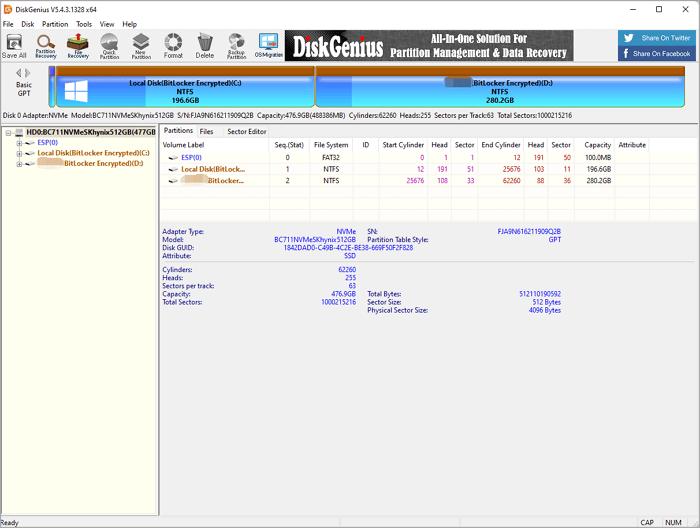
Hauptfunktionen von DiskGenus
- Einfaches Sichern aller systembezogenen Partitionen
- Erstellen Sie eine Win-PE-basierte bootfähige Diskette
- Bietet verschiedene Sicherungsstrategien – vollständige/inkrementelle/Sektor-für-Sektor-Sicherung
Expertenbewertung:
👍🏻 Vorteile
-
Einfach zu bedienendes und leistungsstarkes Festplatten-Backup-Programm
-
Klonen Sie die Festplatte einschließlich Betriebssystem, Benutzerdateien und Partitionsschema
- Klonen Sie eine Festplatte mit fehlerhaften Sektoren
👎🏻 Nachteile
- Die Benutzeroberfläche ist eher funktional als attraktiv
- Nicht häufige Updates
Was Experten sagen
Die Benutzeroberfläche ist zwar mangelhaft und verwirrend, der Funktionsumfang von Eassos DiskGenius ist jedoch beachtlich. Die kostenlose Version von DiskGenius bietet weitgehend uneingeschränkte Funktionen und ist daher ideal für Privatanwender und kleine Unternehmen. – von TechRadar.
Persönlicher Gedanke
Das Tool ist tatsächlich völlig kostenlos. Während einige erweiterte Funktionen für ungewöhnliche Medien und Ext-Dateitabellen kostenpflichtig sind, ist die Hauptfunktionalität kostenlos und unbegrenzt.
🔸 Benutzerfall: Originallaufwerk erfolgreich mit Diskgenius auf ein größeres geklont. – von r/razer.
#4. Samsung Magician (nur zum Klonen von Samsung-SSDs)
- ⚙️Komplexität: Einfach
- 💻Unterstützte Betriebssysteme: Windows, macOS, Android
- 👍Warum Sie es wählen sollten: Integriertes Tool von Samsung SSD zum kostenlosen Klonen von SSDs auf SSDs.
Samsung hat die Software Samsung Magician als Ersatz für das Tool Samsung Data Migratin auf den Markt gebracht. Diese Software wurde zur Unterstützung von Samsung-Speicherprodukten entwickelt, um Samsung-SSDs zu aktualisieren und zu klonen. Die neueste Generation der Magician-Software integriert eine Datenmigrationssoftware, mit der Daten, Betriebssysteme usw. auf neue SSDs oder HDDs migriert werden können. Dank der intuitiven Benutzeroberfläche und den umfangreichen Anpassungsmöglichkeiten erleichtert sie die Datenmigration und das Klonen.
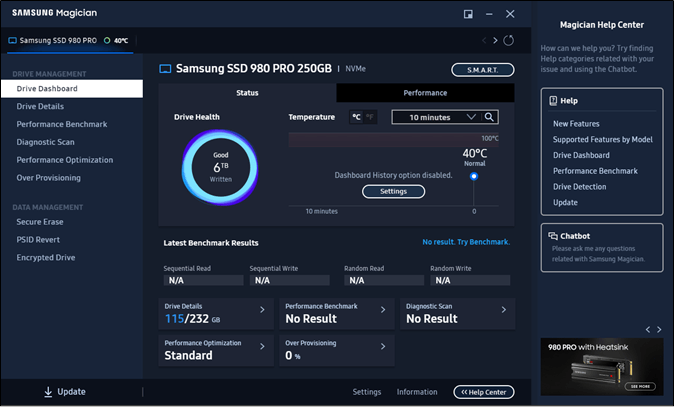
Hauptmerkmal von Samsung Magician
- Greifen Sie jederzeit und überall auf Echtzeitinformationen zu Ihrem Laufwerk zu.
- Migrieren Sie das aktuelle Betriebssystem, Apps und wichtige Dateien von der Festplatte auf die Samsung SSD
- Problemloser Schutz mit einer erstaunlich einfachen Einrichtung
Expertenbewertung:
👍🏻 Vorteile
- Einfach zu installieren und zu verwenden
- Sicher und fehlerfrei
- Unterstützt alle Arten von Samsung SSDs
👎🏻 Nachteile
- Nur für das Windows-System
- Die Einstellungen zum Klonen des Betriebssystems können nicht konfiguriert werden.
- Unterstützt keine SSDs anderer Marken . Nur Samsung SSDs
Was Experten sagen
Samsung Magician ist die kostenlose SSD-Verwaltungssoftware des Unternehmens, die eine Reihe nützlicher Laufwerksinformationen und Optimierungsfunktionen bietet, mit denen Sie das Beste aus Ihrer SSD herausholen können. – von StorageReview.
Persönlicher Gedanke
Samsung Magician ist die perfekte Lösung, wenn Sie Ihr Betriebssystem, Ihre Anwendungssoftware und Ihre Benutzerdaten zwischen Samsung SSDs migrieren möchten. Wenn Sie jedoch SSDs oder HDDs anderer Marken klonen möchten, benötigen Sie eine andere Software zum Klonen von Festplatten.
🔸 Anwendungsfall: Ist Samsung Magician wirklich notwendig? – von r/techsupport.
#5. Hasleo Disk Clone
- ⚙️Komplexität: Mäßig
- 💻Unterstützte Betriebssysteme: Windows 11/10/8/7 und Windows Server
- 👍Warum Sie es wählen sollten: Kostenlos zum Klonen von Festplatten und Partitionen, entwickelt für ältere Systeme.
Hasleo Disk Clone, veröffentlicht von EasyUEFI, ist eine kostenlose All-in-One-Software zum Klonen von Festplatten für Windows Vista/Server 2008 oder höher (64 und 32 Bit), mit der Sie Ihr Betriebssystem schnell und effektiv auf eine andere SSD migrieren, eine Festplatte auf eine andere klonen oder eine Partition auf eine andere klonen können.
Es bietet verschiedene Festplattenausrichtungsmodi und unterstützt das Sektor-für-Sektor-Klonen von Festplatten und Partitionen. Mit seiner Hilfe können Sie den Speicherort und die Größe der Zielpartition anpassen.

Hauptfunktionen von Hasleo Disk Clone
- Migrieren Sie Windows einfach von einer Festplatte auf eine andere
- Klonen Sie die gesamte Festplatte auf eine andere Festplatte, einschließlich des Betriebssystems
- Klonen Sie die gesamte Festplatte auf eine andere Festplatte
Expertenbewertung:
👍🏻 Vorteile
- Kompatibel mit Windows Vista/Server 2008 oder höher
- Extrem schnelle Klongeschwindigkeit und mehrsprachige Unterstützung
- Unterstützt HDD, SSD, externe HDD, Thunderbolt, dynamische Festplatte usw.
👎🏻 Nachteile
- Nur für Windows
- Keine weiteren Features mehr
Was Experten sagen
Dies ist ein völlig kostenloses Programm mit Unterstützung für mehrere Sprachen, darunter Englisch, Deutsch, Französisch, Italienisch usw. Es ist eine kostengünstigere Alternative zu ähnlichen Klonlösungen. – von Softonic.
Persönlicher Gedanke
Hasleo Disk Clone ist eine professionelle Windows-Klonsoftware, die völlig kostenlos ist. Wenn Sie Ihre SSD schnell klonen möchten, ist dies eine absolut kostengünstige Option.
🔸 Forumsbeitrag: Hasleo Disk Clone 5.0 ist eine vielseitige, kostenlose Lösung für Windows-Benutzer, die zuverlässiges Klonen und Migrieren von Festplatten benötigen. – aus dem Windows-Forum.
#6. HDClone Kostenlos
- ⚙️Komplexität: Mäßig
- 💻Unterstütztes Betriebssystem: Windows 11/10/8.1/8/7
- 👍Warum Sie es wählen sollten: Einfache und kostenlose Klonlösung für Festplattensicherungs- und Migrationsaufgaben
HDClone Free ist eine klassische Software zum Klonen von Festplatten, mit der Benutzer Festplattenlaufwerke kostenlos klonen können. Benutzer können damit Festplattenklonvorgänge mit bis zu 30 MB/s auf SATA -Festplattenlaufwerken durchführen.
#HDD-Klonsoftware #SSD-Klon #Windows

Hauptfunktionen von HDClone Free:
- Klonen Sie ganze Festplatten und Partitionen
- Klonen Sie IDE/SATA-Festplattengeräte
- Klonen Sie die dynamische Festplatte auf eine einzelne Festplatte
Expertenbewertung:
👍🏻 Vorteile
- übersichtliche Schnittstelle
- Unterstützt Festplattensicherung und Dateiabbild
- Unterstützt die meisten Windows-Systeme
👎🏻 Nachteile
- Unterstützt kein macOS
- Eingeschränkte Funktionen in der kostenlosen Edition verfügbar
Was Experten sagen
Mit HDClone Free Edition können Sie ganz einfach klonen, Images erstellen oder Laufwerke und Daten sichern. – von CNETDownload.
Persönlicher Gedanke
HDClone ist ein kostenloses Tool zum Klonen von Festplatten. Wenn Sie nur eine Festplatte klonen möchten, ist es genau das Richtige für Sie.
🔸 Anwendungsfall: HDClone ist das ideale Tool zum Verschieben oder Klonen von Inhalten ganzer Festplatten. – von FileForum.
#7. GParted
- ⚙️Komplexität: Mäßig
- 💻Unterstütztes Betriebssystem: Hauptsächlich Linux
- 👍 Warum Sie es wählen sollten: Open-Source-Partitionseditor, der das Klonen unterstützt
GParted ist ein leistungsstarker, kostenloser Partitionseditor, der dank seiner Kopier- und Einfügefunktionen häufig zum Klonen von Festplatten und SSDs verwendet wird. Er bietet hervorragende Flexibilität, insbesondere in Linux-Umgebungen und bei plattformübergreifenden Wiederherstellungsszenarien. GParted ermöglicht das Klonen von SSD-Partitionen durch Kopieren und Einfügen zwischen Laufwerken, unterstützt eine Vielzahl von Dateisystemen und ist ideal für Benutzer, die mit bootfähigen Medien und manueller Festplattenverwaltung vertraut sind.
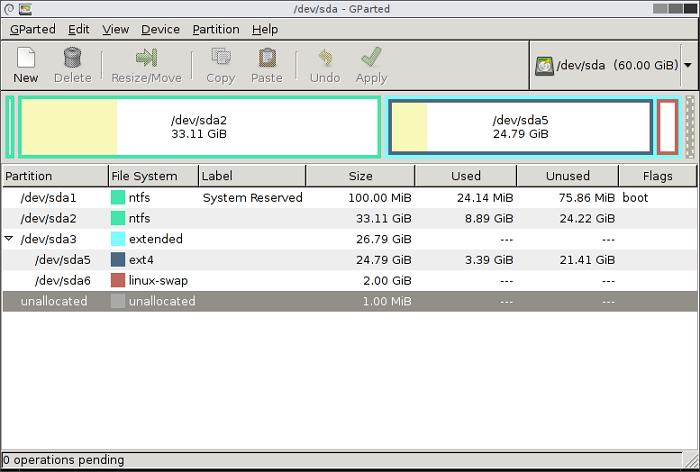
Hauptfunktionen von GParted:
- Unterstützt Dateisysteme wie ext2/3/4, NTFS, FAT32 und mehr
- Bietet detaillierte Möglichkeiten zur Größenänderung, zum Kopieren und Verschieben von Partitionen
- Bootfähig von USB/CD für betriebssystemunabhängige Datenträgerverwaltung
Expertenbewertung:
👍🏻 Vorteile
- Völlig kostenlos und Open Source.
- Unterstützt eine große Bandbreite an Partitionsformaten und Klonszenarien.
- Betriebssystemunabhängig über bootfähige Medien.
👎🏻 Nachteile
- Kein Klonen mit einem Klick; erfordert manuelles Kopieren/Einfügen der Partition.
- Steilere Lernkurve für nicht-technische Benutzer.
- Es darf keine native Windows-Anwendung von einem bootfähigen Medium ausgeführt werden.
Was Experten sagen
GParted, der GNOME-Partitionseditor, ist ein weithin anerkanntes Open-Source-Dienstprogramm zur Festplattenpartitionierung. – von Thelinuxshop.
Persönlicher Gedanke
Die Flexibilität und die leistungsstarken Funktionen zur Partitionsbearbeitung von GParted machen es zu einer kostenlosen Lösung für SSD-Klonaufgaben, insbesondere für Linux-Enthusiasten.
🔸 Benutzerfall: Probleme mit Gparted: Gparted geht nicht in die GUI. – aus der Fedora-Diskussion.
Dies sind die sieben besten kostenlosen SSD-Klonprogramme, die wir aus 30 Festplatten- und Partitionsklonprogrammen ausgewählt haben. Wenn Ihnen unsere Empfehlungsliste gefällt, teilen Sie sie gerne online und helfen Sie anderen, ihre Festplatte durch Klonen zu aktualisieren:
So klonen Sie HDD auf SSD unter Windows [Schritte und Tipps]
Sobald Sie die gewünschte kostenlose SSD-Klonsoftware haben, können Sie mit dem Klonen von HDD auf SSD oder von Windows auf SSD kostenlos beginnen. Wie kann ich also meine SSD kostenlos klonen?
🏷️Schritte zum Klonen von HDD auf SSD
Vor dem Klonen sind einige Vorbereitungen zu treffen. Sehen Sie sich zunächst die Liste an, um alles für das kostenlose Klonen einer Festplatte vorzubereiten:
|
✔️Ein Satz Schraubendreher ✔️Neue SSD ✔️SATA-Anschlusskabel ✔️Kostenlose SSD-Klonsoftware ✔️Health-PC mit Quelldiskette zum Klonen ✔️Stromversorgungskabel ✔️Sichern Sie Ihre Daten (auf der Quellfestplatte) auf einem lokalen externen Gerät oder einem Cloud-Laufwerk. |
Versuchen Sie nun das folgende vollständige Verfahren, und Sie werden in der Lage sein, die technischen Fähigkeiten zu beherrschen, um Ihre Festplatte erfolgreich auf eine andere zu aktualisieren:
Schritt 1. Installieren Sie die SSD: SATA-SSD – Stecken Sie das SATA-Kabel zwischen der SSD und dem PC-Motherboard; NVMe/M.2 – Setzen Sie die SSD in den SSD-Steckplatz ein und befestigen Sie das Laufwerk.
Schritt 2. Laden Sie den PC auf oder lassen Sie mindestens 50 % Akkuladung im PC: Um unerwartete Fehler beim Herunterfahren zu vermeiden.
Schritt 3. Klonen Sie die Festplatte auf eine SSD.
- Führen Sie eine kostenlose SSD-Klonen-Software aus (z. B. EaseUS Partition Master oder Clonezilla).
- Wählen Sie die Festplatte als Quellfestplatte und die SSD als Zielfestplatte aus.
- Starten Sie den Klonvorgang. Überlassen Sie die Aufgabe der Klonsoftware.
📺Videoanleitung zum Klonen einer Festplatte auf HDD oder SSD:
🏷️Tipps zum erfolgreichen Klonen einer SSD
Nach dem SSD-Klonen können Sie mit den folgenden optionalen Einstellungen ein reibungsloses Klonen sicherstellen.
- Bootreihenfolge ändern und SSD als Bootlaufwerk konfigurieren: Starten Sie den PC neu und drücken Sie die Tasten F2/F8/Entf, um ins BIOS zu gelangen. Wählen Sie die neue SSD als erstes Bootlaufwerk im Abschnitt „Bootpriorität“ aus und drücken Sie F10, um die Änderungen zu speichern. Starten Sie anschließend den PC neu.
- Starten Sie den PC neu, melden Sie sich an und prüfen Sie, ob alles in Ordnung ist: Starten Sie den Computer neu und melden Sie sich mit Ihrem Administratorkonto und -kennwort an. Führen Sie dann SFC oder DISM aus, um zu prüfen, ob die neue Betriebssystemfestplatte einen beschädigten Dateisystemfehler enthält, und beheben Sie diesen in der Zwischenzeit.
- Erweitern Sie die C-Partition: Dadurch bleibt genügend freier Speicherplatz frei, um die Computerleistung auf einem hohen Niveau zu halten. Siehe auch: So erweitern Sie das Laufwerk C.
- 🔖 Highlight: Wenn Sie mindestens 30–50 % freien Speicherplatz auf dem Laufwerk C lassen, können Sie die Computergeschwindigkeit und die Festplattenleistung letztendlich verbessern.
- Reinigen Sie die alte Festplatte für den Weiterverkauf oder die Wiederverwendung. Sie können die gereinigte Festplatte oder SSD auch neu partitionieren, wenn Sie sie zur Datenspeicherung auf Ihrem Computer wiederverwenden möchten.
Es ist auch wichtig zu wissen, welche Faktoren ein erfolgreiches Festplattenklonen verhindern können und wie Sie den Vorgang mithilfe einer kostenlosen SSD-Klonsoftware erfolgreich durchführen können. Überprüfen Sie die unten aufgeführten Faktoren:
|
🤔Gründe für das Fehlschlagen des Festplattenklonens:
|
🎈Tipps für einen erfolgreichen Festplattenklon:
|
Warum Sie eine kostenlose SSD-Klonsoftware benötigen
Solid-State-Laufwerke sind eine neue Generation von Computer-Datenspeichern, die Flash-Speicher verwenden und schneller sind als herkömmliche mechanische Festplatten. Kostenlose SSD-Klonsoftware benötigen wir für folgende Anforderungen:
- 🔥1. Sichern Sie wichtige Dateien.
- 🔔2. Rüsten Sie die Festplatte auf eine größere Festplatte auf.
- 🌞3. SSD ersetzen (eine fehlerhafte oder sterbende HDD/SSD)
- 💡4. Starten Sie den Computer von der zweiten Festplatte und migrieren Sie das Betriebssystem auf die neue SSD.
- ⭐5. Optimieren Sie die Leistung Ihres Gaming-PCs und verbessern Sie die Geschwindigkeit Ihrer Gaming-Festplatte
Wir haben über 30 beliebte kostenlose SSD-Klonprogramme wie EasyUEFI, Diskgenus, Paragon, Active@Disk, Clonezilla, Acronis, EaseUS Partition Master, EaseUS Todo Backup, EaseUS Disk Copy usw. anhand von Standardkriterien getestet. Die sieben oben genannten kostenlosen SSD-Klonprogramme haben sich bei unseren Tests als besonders hervorgetan. Sie können je nach Bedarf wählen. Wir empfehlen EaseUS Partition Master Free. Verschiedene Klonmodi erfüllen Ihre Anforderungen.
Sehen Sie sich diese Liste hier an, die vom technischen Supportteam von EaseUS Partition Master bereitgestellt wird, und Sie werden sehen, wie viele Leute Bedarf an SSD-Klonen oder HDD-zu-SSD-Klonen haben:
| Benutzertyp | Detaillierte Informationen |
| Wie viele Personen von 1000 Benutzern müssen die Festplatte klonen: | 120 Personen/Monat |
| Der Prozentsatz der Personen, die das Klonen von Festplatten nicht kennen: | 10 % oder so |
| Der Prozentsatz der Personen, die beim Klonen von Datenträgern auf Fehler stoßen: | 30 % oder so |
Wenn Sie einer von ihnen sind, lesen Sie weiter und erfahren Sie, wie Sie kostenlos eine zuverlässige SSD-Klonsoftware auswählen. Teilen Sie die folgende Auswahl-Checkliste gerne online, um mehr Ihrer Freunde bei der Suche nach einem zuverlässigen Tool zum Aufrüsten ihrer Festplatten zu unterstützen:
Das Fazit
Nach gründlichem Testen und Überprüfen der sieben besten kostenlosen SSD-Klonsoftware ist es offensichtlich, dass jede Software einzigartige Funktionen und Möglichkeiten bietet.
- EaseUS Partition Master Free ist 100 % kostenlos für das Klonen von SSDs auf Partitionsebene. Die intuitive Benutzeroberfläche und die umfassenden Tools zur Datenträgerverwaltung machen es zur idealen Option für Einsteiger und Benutzer, die mehr als nur eine SSD-Klonsoftware suchen.
- Clonezilla ist die erste Wahl für Benutzer, die Open-Source-Software und plattformübergreifendes technisches Festplattenklonen bevorzugen. Es eignet sich für fortgeschrittene Benutzer und IT-Experten.
- Samsung Magician ist die überlegene Wahl beim Aufrüsten und Klonen von Samsung-SSDs.
Nach sorgfältigen Tests ist EaseUS Partition Master die sicherste kostenlose SSD-Klonsoftware. Dank der umfangreichen Klonfunktionen ist sie auch für Anfänger leicht zu bedienen. In unseren Tests hat sie uns stets überzeugt. Besonders beeindruckt hat uns, dass sie das SSD-Bootlaufwerk klont und die Bootreihenfolge automatisch ändert. Für weitere Einstellungen ist kein BIOS-Einstieg erforderlich.
SSD Klonen Freeware FAQs
Sind Sie auf der Suche nach Antworten auf allgemeine Fragen über die beste kostenlose SSD-Klon-Software? Lesen Sie die folgenden Fragen und ihre Antworten, um mehr über Klon-Software zu erfahren:
1. Wie kann ich meine SSD kostenlos klonen?
Um Ihre SSD kostenlos zu klonen, können Sie zuverlässige und benutzerfreundliche Software wie EaseUS Partition Master Free oder EaseUS Todo Backup Free verwenden. Diese Tools bieten einen unkomplizierten SSD-Klonprozess ohne jegliche Kosten.
2. Wie klont man Windows auf M.2 SSD kostenlos?
Verwenden Sie die folgenden einfachen Anweisungen, um Windows mit EaseUS Partition Master zu klonen - die beste kostenlose SSD-Klonen-Software:
Schritt 1: Starten Sie EaseUS Partition Master auf Ihrem Windows-PC und fahren Sie mit der Funktion "OS-Festplatte klonen" auf der Registerkarte "Festplatte klonen" fort. Als nächstes wählen Sie das Laufwerk, auf das Sie Windows klonen möchten.
Schritt 2: Bestätigen Sie Ihre Aktion und drücken Sie auf "Start", um den Prozess des Klonens von Windows 10 auf M.2 SSD zu starten.
3. Wie groß muss die neue Ziel-SSD mindestens sein?
Die Kapazität der Ziel-SSD ist entscheidend. Stellen Sie sicher, dass diese:
- Mindestens so groß wie die gesamte belegte Datenmenge auf Ihrer alten Festplatte ist.
- Idealerweise etwas größer ist, um zukünftigem Speicherbedarf vorzubeugen.
4. Was bedeutet "SSD ausrichten" und warum ist es wichtig?
Die Option "SSD ausrichten" (auch "Partition Alignment" genannt) ist für die Leistung Ihrer neuen SSD entscheidend. Aktivieren Sie diese Option während des Klonvorgangs, um:
- Die Lese- und Schreibgeschwindigkeit zu optimieren.
- Den Verschleiß der SSD zu verringern und ihre Lebensdauer zu verlängern.
- Probleme und Geschwindigkeitseinbußen nach dem Klonen zu vermeiden.
5. Was muss ich tun, nachdem das Klonen abgeschlossen ist?
Damit Ihr Computer von der neuen SSD startet, sind folgende Schritte notwendig:
- Starten Sie Ihren Computer neu und rufen Sie das BIOS/UEFI-Setup auf (mehr durch Drücken einer Taste wie F2, Entf oder F12 während des Starts).
- Suchen Sie im Menü nach dem Punkt "Boot Order" oder "Startreihenfolge".
- Setzen Sie die neue SSD an die erste Stelle der Startpriorität.
- Speichern Sie die Änderungen und starten Sie den Computer neu. Er sollte nun von der neuen SSD booten.
Wie wir Ihnen helfen können
Über den Autor
Maria
Maria ist begeistert über fast allen IT-Themen. Ihr Fokus liegt auf der Datenrettung, der Festplattenverwaltung, Backup & Wiederherstellen und den Multimedien. Diese Artikel umfassen die professionellen Testberichte und Lösungen.
Produktbewertungen
-
Mit „Easeus Partition Master“ teilen Sie Ihre Festplatte in zwei oder mehr Partitionen auf. Dabei steht Ihnen die Speicherplatzverteilung frei.
Mehr erfahren -
Der Partition Manager ist ein hervorragendes Tool für alle Aufgaben im Zusammenhang mit der Verwaltung von Laufwerken und Partitionen. Die Bedienung ist recht einfach und die Umsetzung fehlerfrei.
Mehr erfahren -
"Easeus Partition Master" bietet Ihnen alles, was Sie zum Verwalten von Partitionen brauchen, egal ob Sie mit einem 32 Bit- oder 64 Bit-System unterwegs sind.
Mehr erfahren
Verwandete Artikel
-
RAID 0 vs RAID 1, Vergleich und Anleitung zur Einrichtung [2025 Neu]
![author icon]() Maria/2025/05/21
Maria/2025/05/21
-
Behoben: Grüner Bildschirm des Todes unter Windows 10/11 - 6 Tipps 💡
![author icon]() Maria/2025/05/21
Maria/2025/05/21
-
Wie kann man neue Partitionen unter Windows Server erstellen?
![author icon]() Mako/2025/05/21
Mako/2025/05/21
-
Was ist ein TPM, wie prüfe und aktiviere ich TPM 2.0 für Windows 11 [Vollständige Anleitung]
![author icon]() Katrin/2025/09/07
Katrin/2025/09/07








